7 parasta ilmaista näytön tallennusta ilman vesileimaa (2024 uusi viesti)
Tarvitset näytön tallentimen, jotta voit kaapata mitä tahansa tekemällä työpöydälläsi. Näytön sieppausohjelmiston kohdalla ilmainen tallennin on aina ensimmäinen valinta. Useimmilla ilmaisilla näytön tallentimilla on kuitenkin monia haittoja, kuten heikot ominaisuudet, heikko tulostuslaatu ja rajoitukset tiedostokoon ja -ajan sieppaamiseen. Mikä pahinta, he lisäävät vesileimat tuotettuihin videoihin.
Tässä tulee kysymys, onko olemassa mitään ilmaista näytön tallenninta, jossa ei ole vesileimaa?
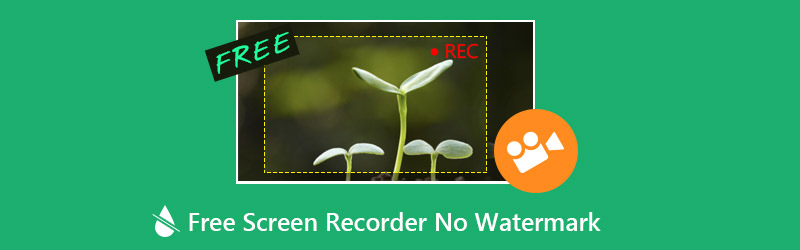
Kun etsit ilmaista näytön tallenninta, jossa ei ole vesileimaa Internetistä, voit helposti käyttää monia videoäänen tallennus työkaluja. Niin monilla vaihtoehdoilla saatat tuntua vaikealta löytää nopeasti tarpeisiisi parhaiten sopiva työkalu. Et varmasti halua ladata ja kokeilla niitä yksitellen kuvien lähettämiseen. Tarpeesi huomioon ottaen teemme luettelon 7 upeasta ilmaisesta näytön tallentimesta ilman vesileimaa. Voit saada jokaisen tallentimen perustiedot ja tärkeimmät ominaisuudet ja valita sitten haluamasi tietokoneen kaappaamiseksi.
Paras näytön tallennin Ei vesileimaa
- Tallenna näyttö ja ääni Windows 10/8/7 PC- ja Mac-tietokoneilla korkealaatuisina.
- Tukee 4K UHD -videotallennusta jopa 3840 x 2160 tarkkuudella ilman vesileimaa.
- Sieppaa video koko näytöllä, ikkunassa tai valitulla alueella ilman tiedoston kokoa tai aikarajoituksia.
- Sieppaa live-videoita, 2D / 3D-pelaamista, verkkokameraa, video- / äänikeskusteluja, musiikkia ja muuta.
- Luo kuva kuvassa -tallennus videopeliä pelatessasi.
- Kehittynyt laitteistokiihdytystekniikka videoiden tallentamiseen alhaisella suorittimella, grafiikkasuorittimella ja RAM-muistilla.
- Tehokkaat tallennus- / muokkausominaisuudet ja siepatun sisällön tuottaminen missä tahansa suositussa muodossa.
NO.1 Ilmainen näytön tallennin Ei vesileimaa - ShareX
ShareX on erittäin suosittu ilmainen näytön tallennin, jossa ei ole vesileimaa. Tällä avoimen lähdekoodin näyttökerralla voidaan tallentaa kaikki toiminnot tietokoneellesi korkealaatuisina. Sen avulla voit kaapata näytön koko näytöllä, tietyllä ikkunalla tai mukautetulla alueella. Lisäksi sillä on nopea näytön tallennustoiminto, jolla on rajattomat ominaisuudet. ShareX on suunniteltu ”Automated Capture” -ominaisuudella, joka antaa hyvän äänityskokemuksen.

Videotallennuksen lisäksi tämä monipuolinen näytön tallennin tarjoaa monia hyödyllisiä asetuksia kaapatun tiedoston mukauttamiseen. Saat helposti hallita tehosteita, piirustuksia ja aluetta. Kuten edellä mainittiin, tämä ilmainen näytön tallennin ei lisää vesileimaa tallenteeseen. Myöskään tiedostokokoa ja aikarajoituksia ei ole. Voit valita, haluatko tallentaa näytön MP4- tai GIF-tiedostoina tarpeidesi mukaan. Se tarjoaa myös kätevän jakamisominaisuuden, jonka avulla voit ladata tallenteet suoraan sosiaalisiin alustoihin.
NO.2 Ilmainen näytön tallennin Ei vesileimaa Windows 10 - Game DVR
Game DVR voi olla paras ilmainen näytön tallennin ilman vesileimaa, jos käytät Windows 10 -tietokonetta. Game DVR on yksi Windows Game Barin ominaisuuksista. Se on suunniteltu pääasiassa videopelien sieppaamiseen. Itse asiassa se voi myös auttaa sinua tallentamaan muita toimintoja tietokoneen näytölle. Tämä ilmainen näytön tallennin ei aseta vesileimaa tallenteeseesi.
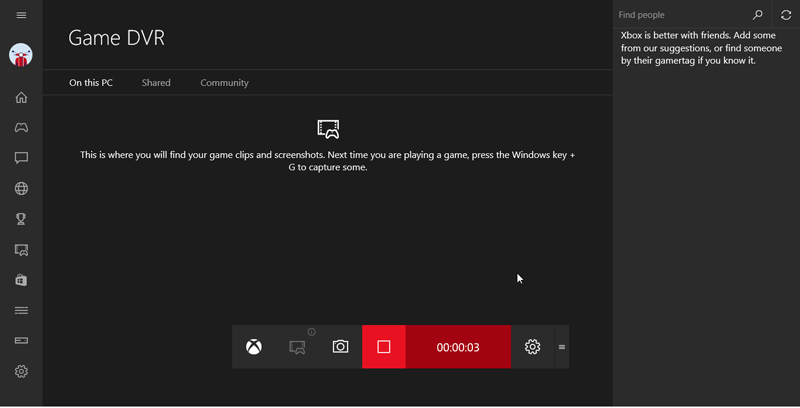
Tämä ilmainen näytön tallennin on esiasennettu Windows 10 -järjestelmään. Windows 10 -tietokoneellasi voit avata sen helposti ja aloittaa sieppaamisen painamalla näppäimistön Win + G-näppäintä. Game DVR on täysin ilmainen eikä lisää vesileimaa. Mutta yksi asia, jota sinun pitäisi huolehtia, on se, että Game DVR voi tallentaa vain aktiivisen ohjelman näytön toiminnan. Et voi käyttää sitä valitun alueen sieppaamiseen, verkkokameran nauhoittamiseen tai merkintöjen lisäämiseen. Lisäksi Game DVR ei ole yhteensopiva Windows 8: n ja Windows 7: n kanssa.
NO.3 ilmainen näytön tallennin ilman vesileimaa - OBS
OBS (Open Broadcaster Software) on yksi suosituimmista ilmaisista näytön tallentimista, jonka avulla voit kaapata tietokoneen näytön ilman vesileimaa ja aikarajaa. Avoimen lähdekoodin videotallennusohjelmistona se on yhteensopiva Windows 10/8/7, Mac ja Linux -käyttöjärjestelmien kanssa. OBS on suunniteltu pääasiassa live- ja ruututallennukseen. Sen avulla voit luoda live -videoita, joissa on ikkunakaappauksia, kuvia, tekstiä ja verkkokameran sisältöä.

Tämä ilmainen näytön tallennin pystyy tallentamaan laadukkaita videoita jopa 1080p ja 60 FPS. Lisäksi sen avulla voit kaapata ääntä järjestelmän äänikortilta ja mikrofonista / kaiuttimesta. Kun OBS: lle on kerätty niin monia ominaisuuksia, saatat tuntua vaikealta käyttää sitä alussa. Vielä yksi asia, tietokoneesi voi toimia hitaasti, varsinkin kun teet nauhoituksen pelin aikana.
NO.4 Ilmainen näytön tallennin ilman vesileimaa - ilmainen kamera
Free Cam on toinen suosittu ilmainen videonauhuri, joka voi kaapata videoita tietokoneellesi ilman vesileimaa. Sen avulla voit tallentaa koko näytön tai valitun alueen tarpeidesi mukaan. Free Cam voi tallentaa mikrofonin ja järjestelmän ääniä. Yksi hieno ominaisuus on, että sillä on kyky poistaa melua ja säätää äänenvoimakkuutta. Se ei kuitenkaan sisällä verkkokameran tarttumistoimintoa.

Tämän ilmaisen videonauhurin avulla voit tallentaa 760p-videota sujuvasti. Lisäksi voit helposti tallentaa äänen mikrofonillasi. Kun näyttöä kaapataan, voit korostaa hiiren osoittimen ja ottaa käyttöön hiiren napsautusäänet korostaaksesi tärkeitä yksityiskohtia ja vaiheita. Se on melko kätevä ja hyödyllinen. Tallennettu video viedään WMV-tiedostona. Jos haluat parantaa tallennuslaatua 1080p:ksi tai tallentaa äänityksen MP4-muodossa, sinun on päivitettävä Pro-versioon.
NO.5 Ilmainen näytön tallennin Ei vesileimaa - TinyTake
TinyTake on helppokäyttöinen ilmainen näytön tallennin, jonka avulla voit kaapata videoita tietokoneella ilman vesileimaa. Sen avulla voit tallentaa videoita verkkokamerasta. Voit valita videotallennuksen tyypin. Lisäksi siinä on hyödyllinen kuvakaappausominaisuus, jolla voit helposti kaapata kuvan koko näytöstä tai vain alueelta.
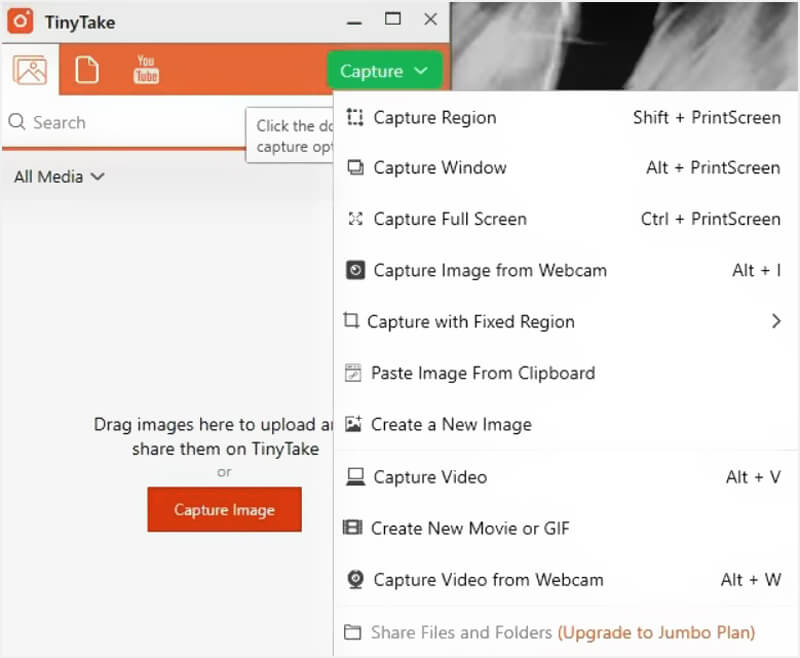
merkitse kuvakaappaus tekstiruudulla, nuolella, korostuksella ja muulla. Siinä on myös kätevä jakamisominaisuus. Voit tallentaa kaapatun videosi paikalliselle kiintolevylle, kopioida leikepöydälle tai jakaa sen sähköpostitse. TinyTakella on yksi aikaraja. Voit kaapata vain alle 120 minuutin videon.
NO.6 Free Screen Recorder Online Ei vesileimaa - Screencast-O-Matic
Screencast-O-Matic on kuuluisa web-pohjainen ilmainen näytön tallennin. Se pystyy kaappaamaan tietokoneen näytön ja verkkokameran samanaikaisesti. Tämän ilmaisen näytön tallentimen avulla voit tallentaa videota koko näytöllä tai valitulla alueella tarpeidesi mukaan.
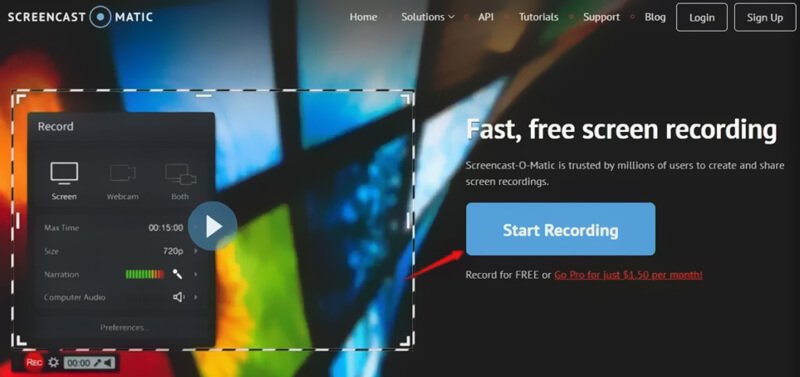
Ilmaisen version lisäksi Screencast-O-Matic tarjoaa sinulle myös maksetun Windows- ja Mac-version. Maksettuihin versioihin on suunniteltu enemmän toimintoja verrattuna ilmaiseen verkkotallentimeen. Ilmainen näytön tallennin ei lisää vesileima lähtövideoon. Mutta se on rajoitettu 15 minuutin näytön tallennukseen. Mikä pahinta, se ei sieppaa ääntä järjestelmän äänestä.
NO.7 Ilmainen näytön tallennin Ei vesileimaa Macille - QuickTime Player
QuickTime Player on virallinen mediasoitin ja videonauhuri Mac-käyttäjille. Se on yksi sisäänrakennettu sovellus macOS: ssa. Tämä ilmainen näytön tallennin voi antaa sinulle vakaan ja laadukkaan näytön tallennuskokemuksen. Se on täysin ilmainen eikä siinä ole vesileimaa tai aikarajaa. Voit avata QuickTime Playerin Mac-tietokoneellasi ja aloittaa nauhoituksen valitsemalla Uusi näytön tallennus. Sen avulla voit tallentaa videoita koko näytöllä tai valitulla alueella tarpeidesi mukaan.

QuickTime Playerissa on joitain muokkaustoimintoja, kuten leikkaus, jako, kääntö ja muut. Sieppauksen jälkeen voit muokata ja mukauttaa videota. Voit viedä nauhoituksen MOV- tai MP4-tiedostona haluamallasi tavalla. Yksi asia, jonka sinun pitäisi tietää, on, että QuickTime Player ei voi tallentaa järjestelmän äänestä. Se sieppaa äänen vain mikrofonista.
Johtopäätös
Puhuimme pääasiassa ilmaisesta näytön tallentimesta, jossa ei ole vesileimaa tässä viestissä. Et varmasti halua ärsyttäviä vesileimoja. Teemme luettelon seitsemästä parhaasta videonauhurista, joista voit valita. Saat jokaisen äänitysohjelmiston perustiedot ja valitse sitten haluamasi ohjelmisto tallenteiden luomiseksi.
Itse asiassa voit valita QuickTime Playerin suoraan, jos olet Mac-käyttäjä. Jos sinun on kaapattava näyttö Windows 10/8/7 -tietokoneella, voit valita yhden muista 6 suosituksesta. Suositeltava Näytön tallennin tarjoaa myös ilmaisen kokeiluversion. Voit ladata sen ilmaiseksi ja saada paremman tallennuskokemuksen.


